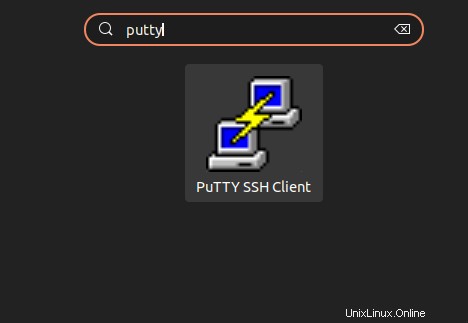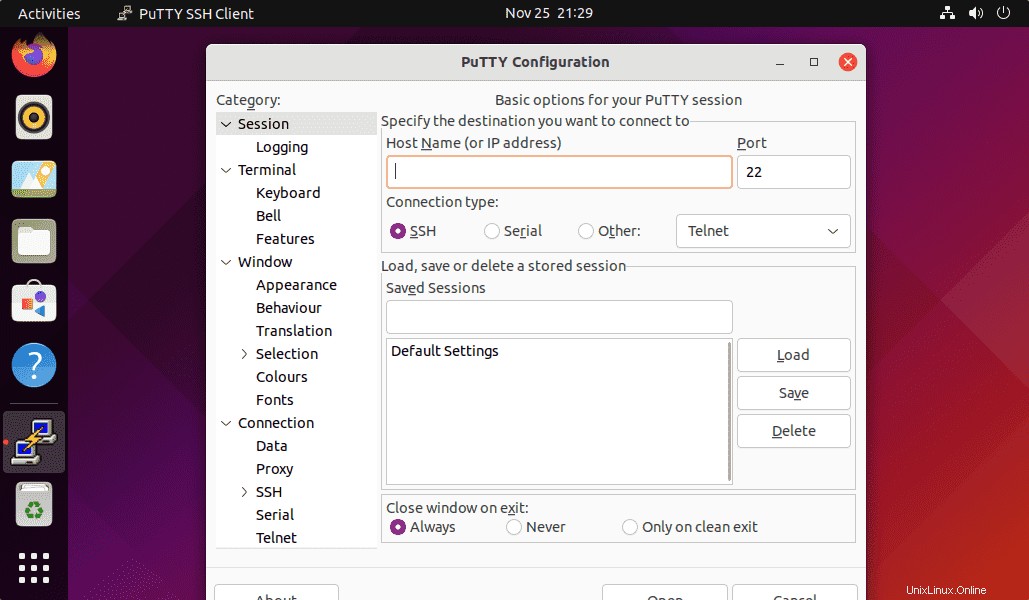Lernen Sie die Schritte und Befehle zum Installieren des kostenlosen PuTTY unter Ubuntu 22.04 LTS Jammy JellyFish und 20.04 Focal Fossa mit Terminal, um einen kostenlosen SSH- und Telnet-Client zu erhalten.
Was ist PuTTY-Software?
PuTTY ist eine kostenlose Software, die als Client fungiert, um eine sichere Remote-Verbindung über Telnet, Secure Shell, Remote Login und andere Protokolle zu einem Remote-System herzustellen, das als Server für diese Protokolle fungiert, um Befehle über die CLI-Schnittstelle zu senden. Es wurde unter MIT-Lizenz veröffentlicht und kann kostenlos heruntergeladen werden. PuTTY als Programm war früher nur für den Windows-Betrieb verfügbar. Später machten seine Entwickler es jedoch auch mit Linux und macOS kompatibel. Neben dem Desktop-Betriebssystem sind ähnliche Implementierungen der Software auch für Android oder iOS verfügbar.
Es unterstützt sowohl IPv4 als auch IPv6. Neben der eigentlichen Terminal-Emulator-Software hat der Benutzer auch andere Tools im Programm wie SCP, Secure File Copy Client, und SFTP, Secure File Transfer Client; SSH-Authentifizierungsagent; RSA- und DSA-Schlüsselgenerator-Tool.
Wenige Vorteile von PuTTY
• Kostenloser Download
• Unterstützt alle gängigen Betriebssysteme wie Windows, Linux und macOS
• Serielle Schnittstelle und SSH-Tunneling werden unterstützt
• Verschlüsselt Sitzungen
• Ermöglicht Benutzern das Generieren Schlüsselpaare für SSH-Verbindung mit PuTTYgen
• Unterstützung verschiedener Schlüsseltypen für SSH-Sitzungen wie RSA-, DSA-, ECDSA- und Ed25519-Schlüssel
• Sichere Übertragung von Dateien über SCP und SFTP
Schritte zur Installation von PuTTY auf Ubuntu 22.04 Jammy oder 20.04 Focal Fossa
Ubuntu Universe-Repository hinzufügen
Obwohl das Universe-Repository von Ubuntu bereits standardmäßig aktiviert ist, führen Sie den folgenden Befehl aus, um es zu bestätigen oder zu installieren. Wir aktivieren dieses Repository, weil das PuTTY-Paket darüber verfügbar ist.
sudo add-apt-repository universe
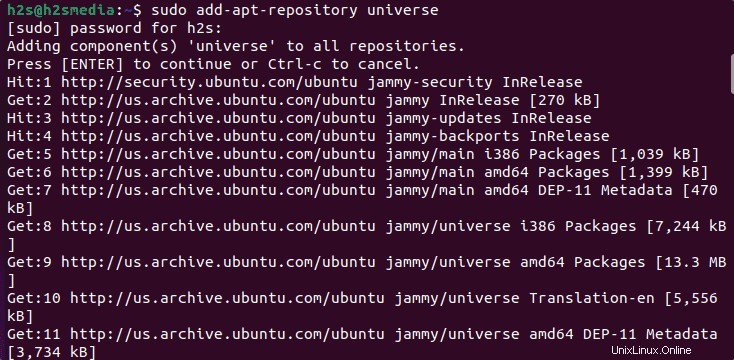
Linux-Systemaktualisierung
Lassen Sie uns zuerst den Systemaktualisierungsbefehl ausführen, um den Repository-Cache zu aktualisieren, und auch dies stellt sicher, dass Ihr System auf dem neuesten Stand ist.
sudo apt update
Befehl zum Installieren von PuTTY auf Ubuntu 22.04 oder 20.04
Jetzt haben wir alles, was wir zum Herunterladen und Installieren von PuTTY auf unseren Ubuntu 22.04 Jammy- oder 20.04 Focal Linux-Systemen benötigen. Verwenden Sie daher einfach den unten angegebenen APT-Paketmanager-Befehl, um es zu installieren.
sudo apt install putty
Überprüfen der Version
Die einzige Möglichkeit, um zu bestätigen, dass die Installation erfolgreich durchgeführt wurde und dieser kostenlose SSH- und Telnet-Client auf Ihrem Linux-System ist, besteht darin, den Befehl zum Überprüfen der Version auszuführen.
putty --version
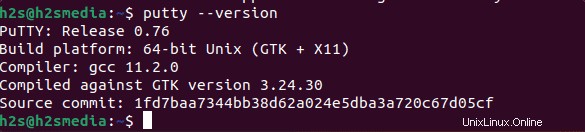
PuTTY-SSH-Client-Befehlszeilentools
Es gibt ein paar gängige Tools, die wir verwenden können, hier sind diese:
PuTTY Secure Copy-Client (SCP)
pscp
Zur Verwendung von SFTP zur sicheren Verwaltung von Remote-Serverdateien
psftp
Zum Generieren von SSH RSA- und DSA-Schlüsseln auf Ubuntu
puttygen
Zu verwendende Optionen:
Usage: puttygen ( keyfile | -t type [ -b bits ] ) [ -C comment ] [ -P ] [ -q ] [ -o output-keyfile ] [ -O type | -l | -L | -p ] Use "puttygen --help" for more detail.
PuTTY-Grafikschnittstelle auf Ubuntu 22.04/20.04 LTS ausführen
Nun, genau wie Windows erhalten wir auch die grafische Benutzeroberfläche von PuTTY, um es einfach auf unseren Linux-Systemen zu verwalten.
Führen Sie entweder den angegebenen Befehl in Ihrem Terminal aus, um es zu öffnen.
putty
Oder gehen Sie zum Anwendungsstarter und suchen Sie nach PuTTY SSH Client, Sie erhalten sein Symbol, klicken Sie einfach darauf, um es auszuführen.